Olivaie

Tutorial original aqui
Cualquier parecido con otro tutorial no será mas que una coincidencia
Puedes compartir tu creación, hacer firmas para tus amigas o en los grupos, pero nunca poner los tags en tu sito o blog atribuyéndote su creación
Siempre deberás poner el copy de las artistas. Gracias por ellas
Las personas que quieran traducir este tutorial pueden ponerse en contacto con Libellule. Se le pedirá un link
Para su realización se ha usado el Psp X3, pero puedes usar otras versiones
Puedes recibir los tubes exclusivos de Libellule
Mis traducciones están protegidas en Twi
Filtros:
Medhi
, Graphic Plus
Simple
MuRa's Filter Meister
Alien Skin Eye Candy 5 Textures
Alien Skin Eye Candy 5 Impact
Virtual Painter VP5
Unlimited 2.0
AP 01 [Innovations]
Toadies.
Material
Colocar la máscara en la carpeta de máscaras de tu Psp
O puedes abrirla directamente en el programa. Libellule prefiere este método
El uso de las máscaras enlentece tu programa
Si estais listos, allá vamos!
Dependiendo de vuestro tube y los colores elegidos los efectos seran distintos. PUedes jugar con los modos de capas y con las opacidades
Que te diviertas !
Vamos a usar 3 colores en este trabajo
Antes de comenzar, doble clic sobre los presets que hay en el material. Se meterán en la carpeta del filtro automáticamente
Los colores usados por Libellule
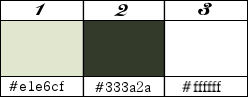
Preparar vuestros colores. Usar primero los colores 1 y 2
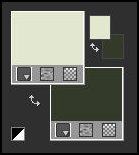
1. Abrir el paño con las selecciones en canal alpha _ canal_alpha_olivier_libellule.pspimage
Ventana_ Duplicar
Cerrar el original
Trabajaremos sobre la copia
2. Efectos_ Complementos_ Medhi, Way Lab.
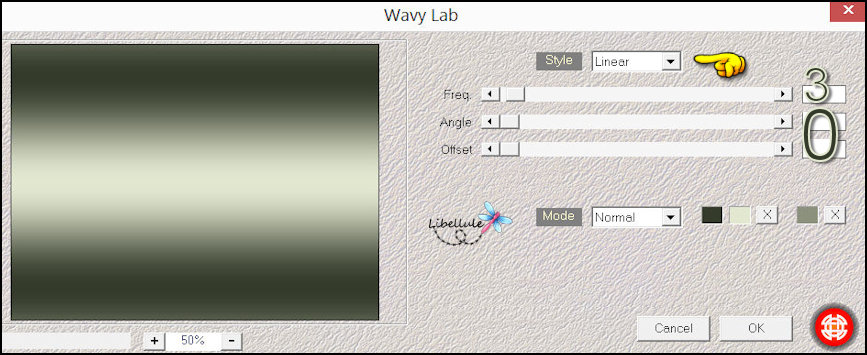
3. Activar el tube libellulegraphisme_vase_branches_olivier.png
O el que habéis elegido
Quitar la firma
Edición_ Copiar .
Regresar a vuestro trabajo
Capas_ Nueva capa de trama .
Selecciones_ Seleccionar todo
4. Edición_ Pegar en la selección.
5. Selecciones_ Anular selección .
6. Efectos_ Efectos de la Imagen_ Mosaico integrado
Valores por defecto
7. Ajustar_ Desenfocar_ Desenfoque Radial
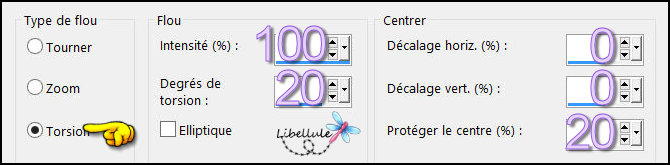
8. Efectos_ Efectos de Borde_ Realzar .
Efectos_ Efectos de Borde_ Realzar más .
9. Capas_ Fusionar hacia abajo
10. Capas_ Duplicar
11. Efectos_ Complementos_ Graphic Plus, Cross Shadow
Valores por defecto
Salvo intensity : 45.
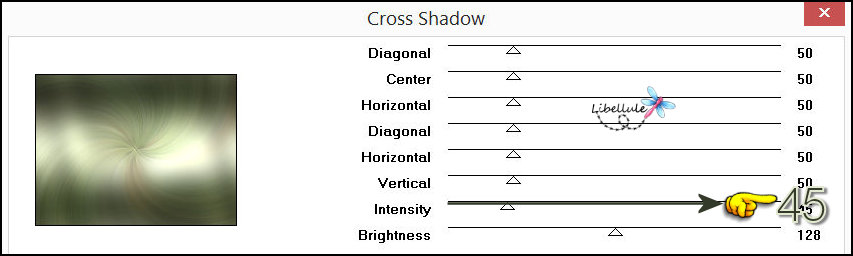
12. Efectos_ Efectos de Distorsión_ Pixelar
![]()
13. Efectos_ Complementos_ Simple, Center Tile,
Valores por defecto .
14. Capas_ Modo de Capas_ Luz Fuerte
Opacidad al 75%
15. Capas_ Fusionar visibles .
16. Capas_ Duplicar
Imagen_ Rotación_ Rotación Libre_ 90º a a la derecha
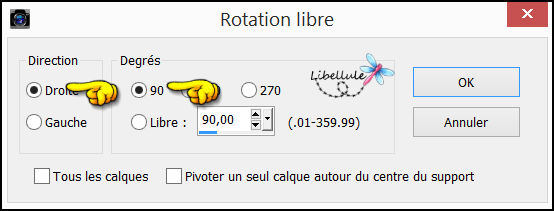
17. Capas_ Opacitdad al 50%
18. Efectos_ Efectos de Borde_ Realzar .
19. Efectos_ Efectos 3D_ Sombra
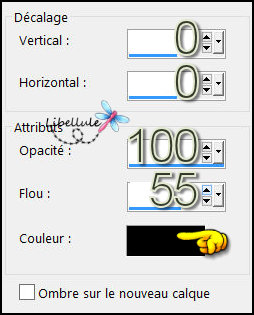
20. Efectos_ Complementos_ Simple, Top Left Mirror
Valores por defecto .
21. Capas_ Fusionar visibles .
22. Activar el fractale de © Bärbel splits-4-bd-26-11-15.png
Edición_ Copiar .
Regresar a vuestro trabajo .
23. Capas_ Nueva capa de trama
Selecciones_ Seleccionar todo
Edición_ Pegar en la selección.
24. Selecciones_ Anular selección .
25. Capas_ Modo de Capas_ Subexponer
Opacidad al 60%
26. Efectos_ Efectos de la Imagen_ Mosaicio integrado
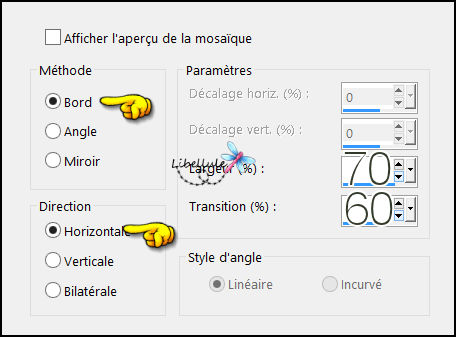
27. Efectos_ Complementos_ Textures, Texturizer, Burlap.
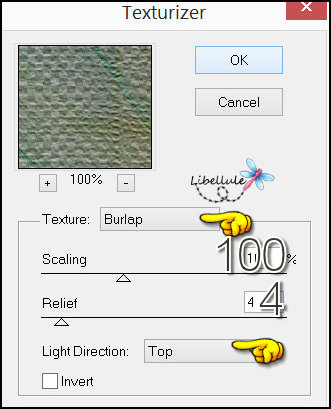
28. Capas_ Fusionar hacia abajo
29. Capas_ Duplicar
30. Efectos_ Complementos_ MuRa's Filter Meister, Perspective Tiling.
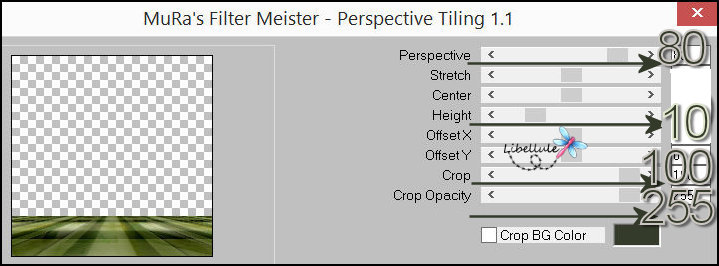
31. Efectos_ Efectos 3D_ Sombra
Color negro
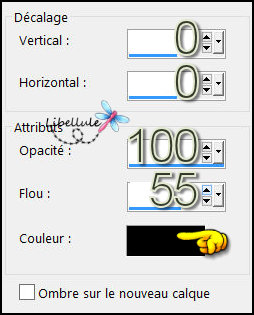
32. Capas_ Nueva capa de trama .
33. Activar la herramienta de selección_ Rectángulo_ Personalizada
![]()
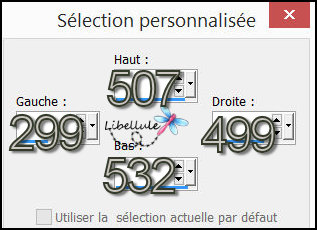
34. Efectos_ Complementos_ Alien Skin Eye Candy 5, Textures, Wood.
Buscar el preset
Si tienes algún problema con el preset Libellule ha usado Pine Floor
Aqui tienes los valores
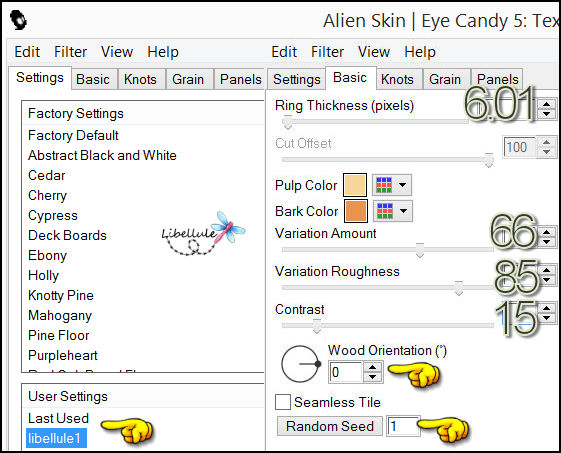
No quites la selección
35. Efectos_ Complementos_ Alien Skin Eye Candy 5, Impact, Extrude.
Buscar el preset
Por si tienes algún problema aqui tienes los valores
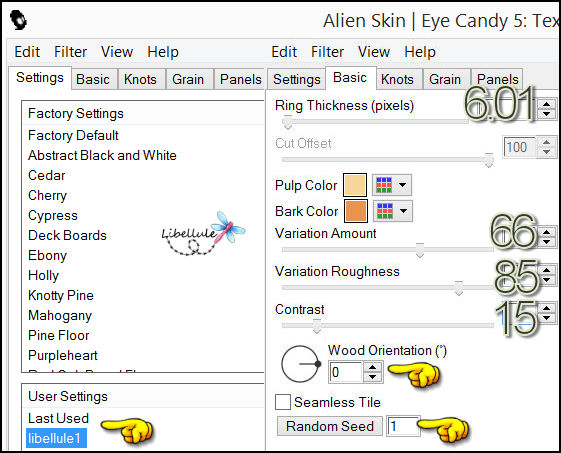
36. Selecciones_ Anular selección .
37. Efectos_ Efectos de la Imagen_ Desplazamiento
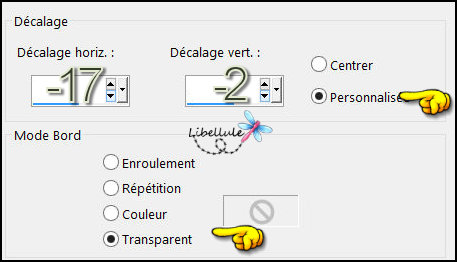
38. Activar el tube libellulegraphisme_decor1_olivier.png
Edición_ Copiar .
Regresar a vuestro trabajo
Edición_ Pegar como nueva capa .
39. Efectos_ Efectos de la Imagen_ Desplazamiento
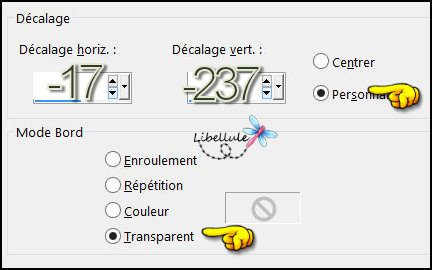
40. Capas_ Organizar_ Enviar abajo
41. Situaros sobre la capa superior en la pila de capas
Capas_ Fusionar hacia abajo
42. Efectos_ Efectos 3D_ Sombra
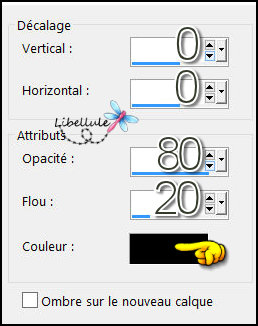
43. Situaros sobre el fondo
44. Selecciones_ Cargar o guardar selección_ Cargar selección de canal alpha
Buscar la selección 1.
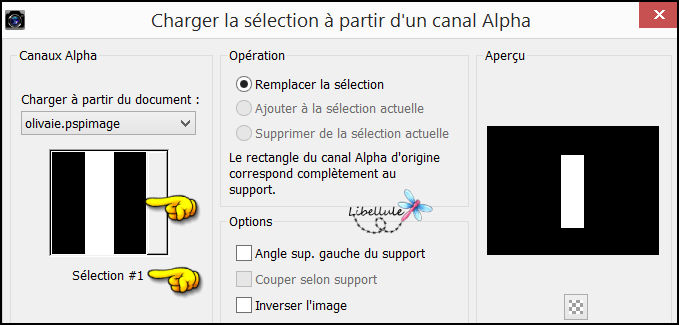
45. Selecciones_ Convertir selección en capa
No quites la selección.
46. Efectos_ Complementos_ Virtual Painter, VP5,
Pestaña_ Filter : Gouache Pestaña Material : Canvas (Loose).
El resto_ Normal
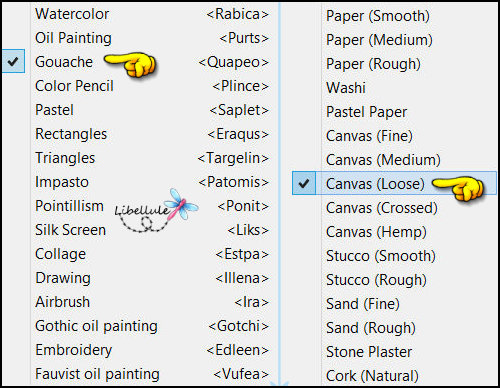
47. Selecciones_ Modificar_ Seleccionar bordes de selección .
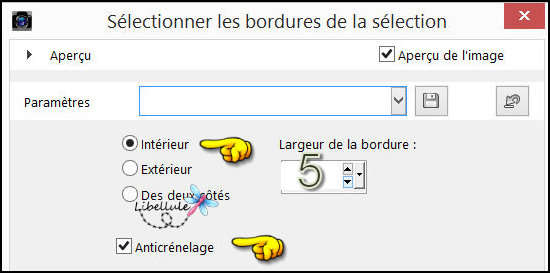
48. Efectos_ Complementos_ Alien Skin Eye Candy 5, Textures, Wood.
Buscar el preset.
Mismos valores que la vez anterior
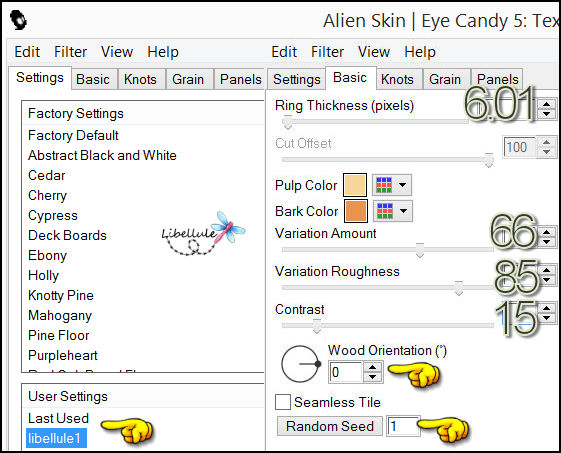
49. Efectos_ Efectos 3D_ Biselado interior
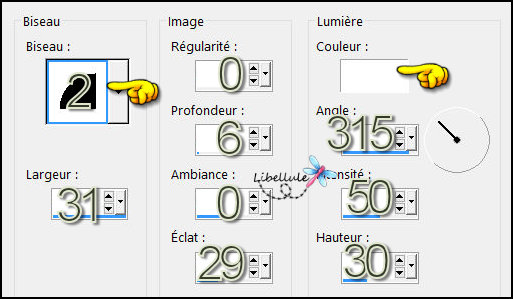
50. Selecciones_ Anular selección .
51. Efectos_ Efectos de la Imagen_ Desplazamiento
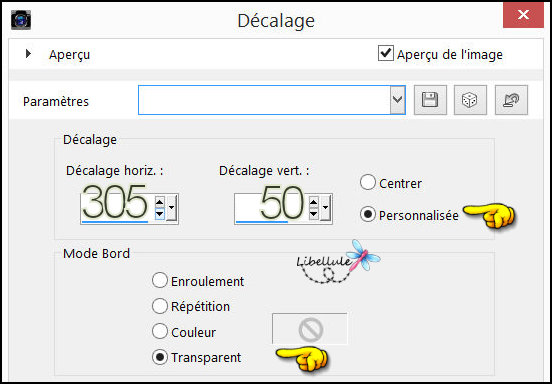
52. Capas_ Duplicar
53. Imagen_ Espejo_ Espejo horizontal
54. Capas_ Fusionar hacia abajo
55. Efectos_ Efectos 3D_ Sombra
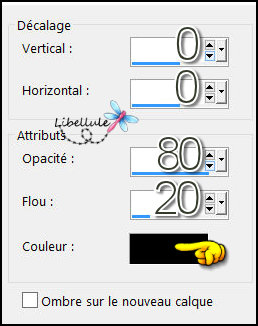
56. Situaros sobre el fondo
57. Selecciones_ Cargar o guardar selección_ Cargar selección de canal alpha
Buscar la selección 2.
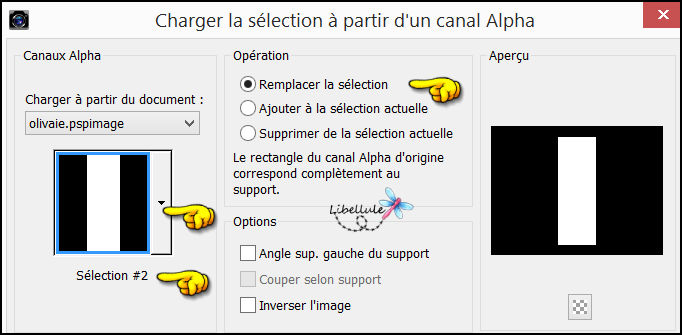
58. Selecciones_ Convertir selección en capa .
59. Capas_ Organizar_ Enviar al frente
60. Efectos_ Complementos_ Unlimited 2.0, &<BKg Kaleidoscope>, Kaleidoscope 4.
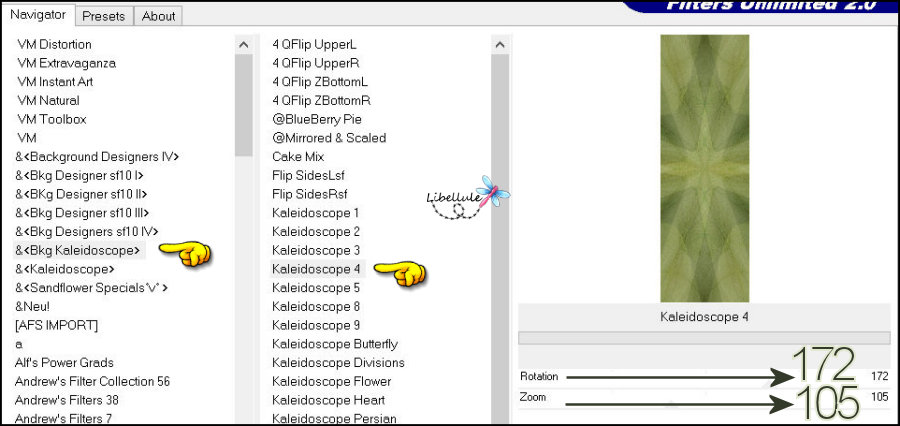
61. Selecciones_ Anular selección .
62. Imagen_ Cambiar de tamaño_ Redimensionar bicúbico
Todas las capas sin seleccionar
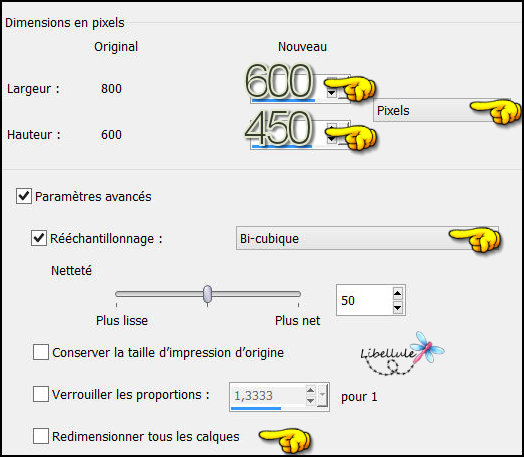
63. Efectos_ Efectos de la Imagen_ Desplazamiento
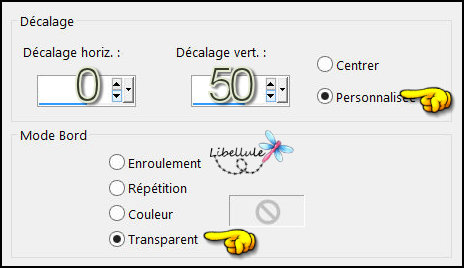
64. Efectos_ Efectos de Borde_ Realzar ..
65. Efectos_ Complementos_ AP 01 [Innovations], Lines SliverLining, V-shaped.
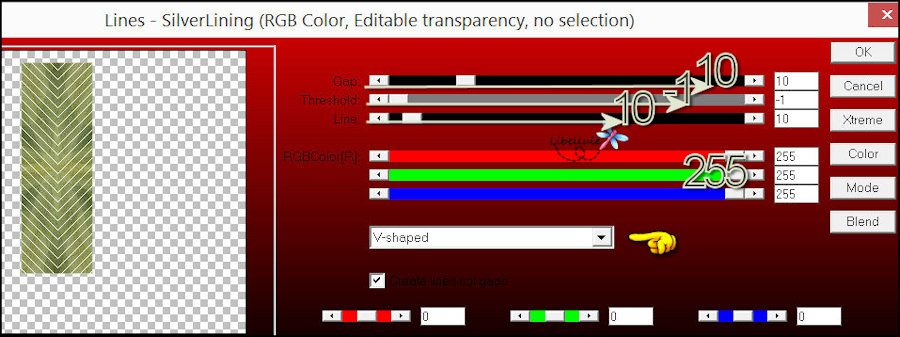
66. Efectos_ Efectos 3D_ Sombra
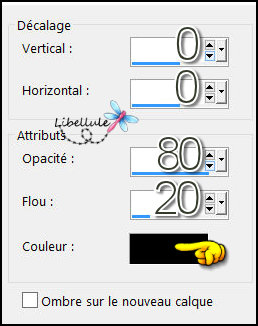
67. Situaros sobre la capa del fondo
Capas_ Nueva capa de trama .
67bis. Activar la máscara C _celia_Programs_eudora_Embedded_msk-silk-LH.jpg
Llenar con el color 2
68. Capas_ Nueva capa de máscara_ A partir de una imagen
Buscar la máscara
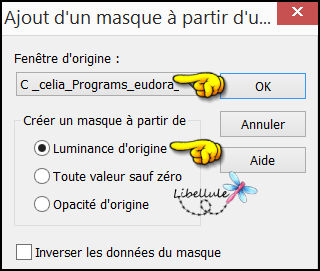
69. Capas_ Fusionar grupo
70. Efectos_ Complementos_ AP 01 [Innovations], Lines SliverLining, V-shaped.
Mismos valores que la vez anterior
71. Capas_ Modo de Capas _ Luz Fuerte
Opacidad al 25%
72. Activar el tube libellulegraphisme_vase_branches_olivier.png
Edición_ Copiar .
Regresar a nuestro trabajo
Nos situamos en la capa superior en la pila de capas
Edición_ Pegar como nueva capa

74. Activar el tube de la rose libellulegraphisme_rose_exclusif2015.png
Quitar la firma .
Edición_ Copiar .
Regresar a nuestro trabajo
Edición_ Pegar como nueva capa
75. Imagen_ Cambiar de tamaño_ Redimensionar al 10%
Todas las capas sin seleccionar
Ajustar_ Nitidez_ Enfocar
Colocar la rosa a la izquierda de la botella
76. Efectos_ Efectos 3D_ Sombra

77. Activar el tube globe-gina-relaxed.pspimage
Edición_ Copiar .
Regresar a nuestro trabajo
Edición_ Pegar como nueva capa
Colocar como en el modelo

78. Activar el tube libellulegraphisme_decor2_olivier.png
Edición_ Copiar .
Regresar a nuestro trabajo
Edición_ Pegar como nueva capa
Colocar en la parte superior hacia el medio
79. Capas_ Organizar_ Enviar abajo_ 3 veces
80. Capas_ Modo de Capas_ Aclarar
Opacidad al 66%
81. Imagen_ Agregar bordes_ Simétrico_ 2 pixeles en el color blanco
Imagen_ Agregar bordes_ Simétrico_ 5 pixeles en el color de Segundo Plano
82. Selecciones_ Seleccionar todo
83. Imagesn_ Agregar bordes_ Simétrico_ 50 pixeles en el color blanco
84. Selecciones_ Invertir
85. Efectos_ Complementos_ Toadies, What Are You?..
En el caso de Libellule este filtro está integrado en los filtros Unlimited 2.0
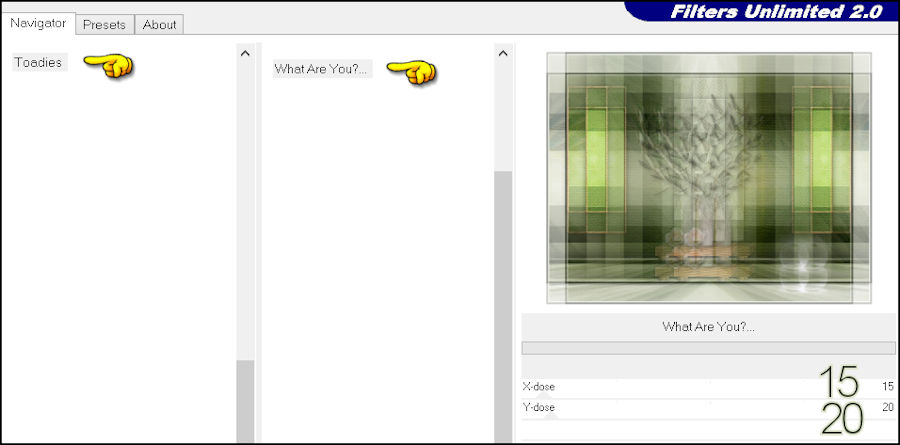
86. De nuevo
Selecciones_ Invertir
87. Efectos_ Efectos 3D_ Sombra
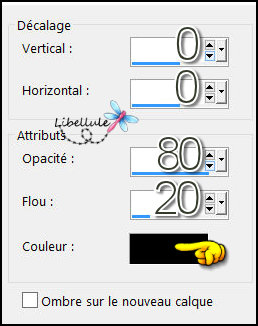
88. Selecciones_ Anular selección .
89. Imagen_ Agregar bordes_ Simétrico_ 2 pixeles en el color de Segundo Plano
90. Firmar vuestro trabajo
Capas_ Fusionar todo_ Aplanar
91. Ajustar_ Nitidez_ Mascara de desenfoque
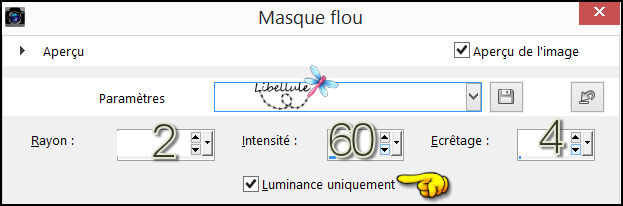
Guardar en formato Jpg
Y con esto hemos terminado nuestro trabajo
Ojala que lo hayas disfrutado
